Table of Contents
![]() Related Posts
Related Posts
Kaedah utama dalam siaran ini:
- Kata Laluan Lindungi Fail Mac Anda dengan Utiliti Cakera
- Kata Laluan Lindungi Fail Mac Anda dengan Terminal
- Tetapkan Kata Laluan Perisian Tegar
- Sulitkan Fail Anda dengan File Vault
- Aktifkan Kata Laluan Penyelamat Skrin
Melindungi data anda pada Mac adalah penting untuk melindungi privasi dan kerahsiaan. Satu kaedah yang berkesan ialah melindungi fail Mac dengan kata laluan . Dalam artikel terperinci ini, kami akan membawa anda melalui banyak pilihan untuk menambahkan lapisan perlindungan pada dokumen penting anda.
Kami telah melindungi anda, daripada menggunakan alatan terbina dalam seperti Utiliti Cakera dan Terminal kepada menggunakan kaedah mudah. Selain itu, kami akan memberikan panduan khusus tentang membetulkan fail yang rosak menggunakan Pembaikan Fail EaseUS Fixo yang sangat baik. Mari kita mendalami butiran lanjut!
Kaedah 1. Kata Laluan Lindungi Fail Mac Anda dengan Utiliti Cakera
Lindungi data sensitif anda dengan folder yang melindungi kata laluan pada Mac anda menggunakan Utiliti Cakera. Utiliti Cakera, ciri terbina dalam pada Mac anda, menjadikan prosedur lebih mudah. Ikuti langkah mudah ini untuk melindungi folder anda:
Langkah 1 . Lancarkan Finder dan klik pada Aplikasi > Utiliti > Utiliti Cakera.

Langkah 2 . Dalam Utiliti Cakera, pilih "Fail" dan tuding pada "Imej Baharu."

Langkah 3 . Pilih "Imej Dari Folder" daripada pilihan.
Langkah 4 . Pilih folder yang anda mahu selamatkan dan klik "Pilih."

Langkah 5 . Bergantung pada keperluan keselamatan anda, anda boleh memilih antara penyulitan AES 128-bit dan 256-bit.

Langkah 6 . Masukkan dan sahkan Kata Laluan anda untuk memastikan kekuatannya.
Langkah 7 . Pilih "baca/tulis" daripada kotak lungsur di sebelah Format Imej.
Langkah 8 . Simpan imej cakera folder (suffix.dmg) dan klik "Selesai" apabila selesai.
Rujuk siaran ini apabila anda mendapati sukar untuk membuka fail yang dilindungi kata laluan:
Buka Fail Zip Dilindungi Kata Laluan [100% Berfungsi]
Pemulihan Data bukan satu cabaran lagi. EaseUS berfungsi sebagai aplikasi pemulihan data yang boleh dipercayai untuk mendapatkan semula data yang hilang dalam klik mudah.
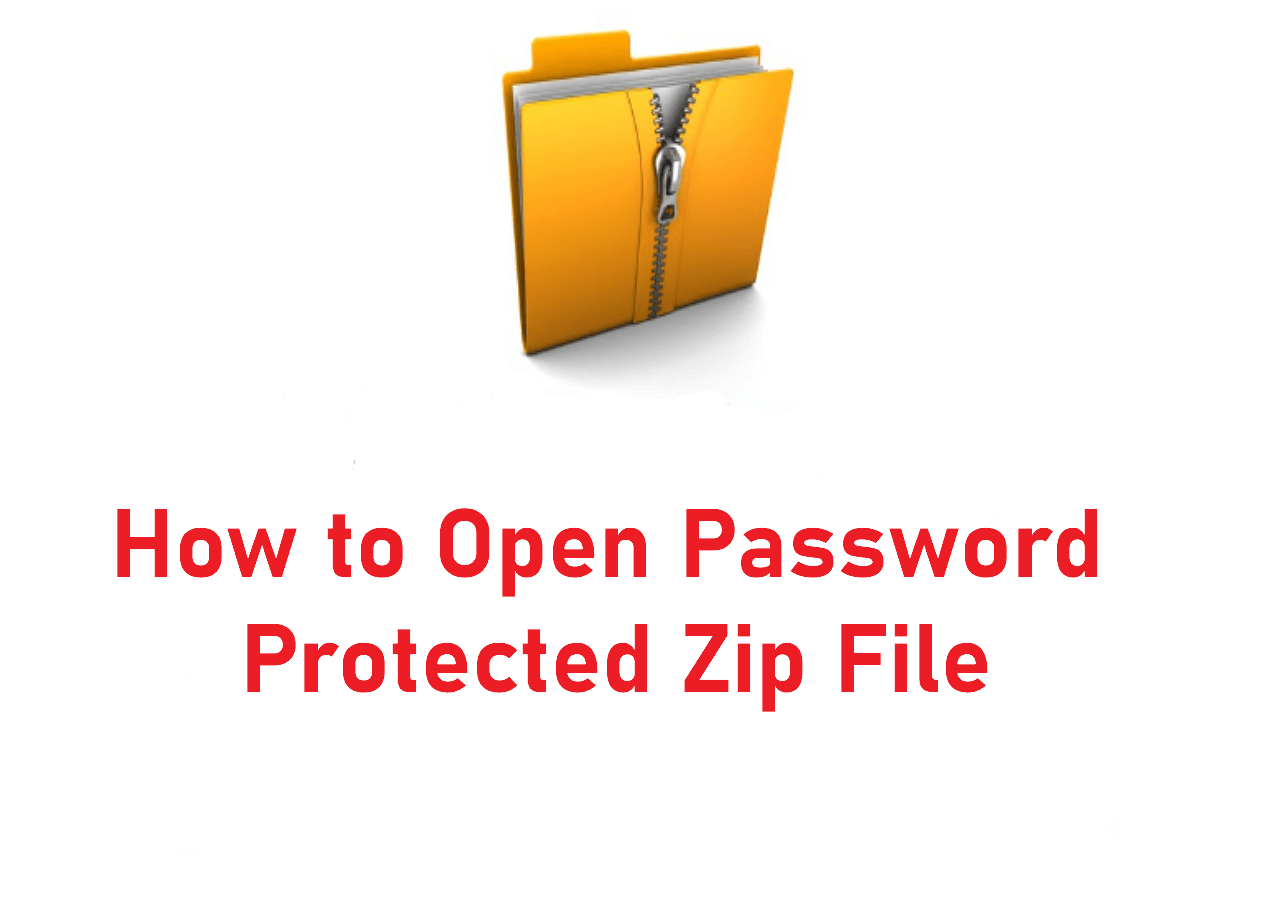
Kaedah 2. Kata Laluan Lindungi Fail Mac Anda dengan Terminal
Pertimbangkan kata laluan melindungi fail Mac menggunakan Terminal pada macOS. Anda boleh membina arkib zip yang dilindungi kata laluan dengan cepat menggunakan arahan zip dengan tetapan penyulitan. Berikut ialah tutorial langkah demi langkah untuk membantu anda dengan proses tersebut:
Langkah 1 . Buka Terminal pada Mac anda. Anda boleh mencarinya dalam folder "Applications > Utilities" atau gunakan Spotlight dengan menekan Command + Spacebar dan masukkan "Terminal."
Langkah 2 . Gunakan arahan "cd" untuk pergi ke direktori yang mengandungi folder yang ingin anda mampatkan dan lindungi kata laluan.
Langkah 3 . Untuk menjana arkib zip yang dilindungi kata laluan, gunakan Perintah berikut: zip -er archive.zip folder/. Gantikan "archive.zip" dengan nama arkib yang dikehendaki dan "folder/" dengan folder untuk dimampatkan.
Langkah 4 . Selepas melaksanakan Perintah, Terminal akan meminta anda memberikan kata laluan untuk arkib. Taip Kata Laluan anda dengan selamat.

Kaedah 3. Tetapkan Kata Laluan Perisian Tegar
Hidupkan kata laluan perisian tegar untuk meningkatkan keselamatan Mac anda, menyediakan lapisan perlindungan tambahan yang menghalang akses yang tidak diingini daripada peranti luaran semasa permulaan atau semasa but. Ikuti langkah mudah ini untuk menyediakan kata laluan perisian tegar:
Langkah 1 . Mulakan semula Mac anda dan tekan "Command + R" sehingga tetingkap Utiliti dipaparkan.
Langkah 2 . Daripada menu Utiliti, pilih "Utiliti Keselamatan Permulaan" atau "Utiliti Kata Laluan Perisian Tegar".
Langkah 3 . Untuk mendayakan pilihan, pilih "Hidupkan Kata Laluan Perisian Tegar."
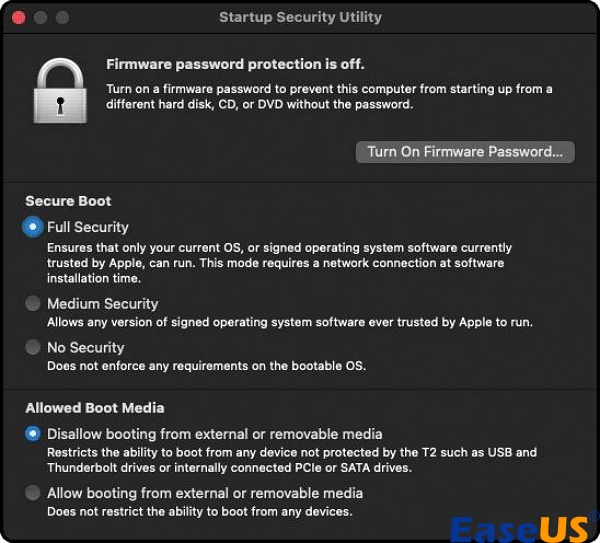
Langkah 4 . Masukkan kata laluan perisian tegar anda dan kemudian klik "Tetapkan Kata Laluan." Adalah penting untuk mengingati Kata Laluan ini untuk akses masa hadapan.
Langkah 5 . Keluar dari utiliti dan klik pada menu Apple > Mulakan semula untuk memulakan semula Mac anda.
Kaedah 4. Sulitkan Fail Anda dengan File Vault
Lindungi data anda lebih jauh dengan menyulitkan cakera anda dengan menghidupkan FileVault. Pendekatan ini melindungi data anda dengan menyulitkan keseluruhan pemacu, yang menghalang akses haram. Ikuti langkah mudah ini untuk mengaktifkan FileVault:
Langkah 1 . Untuk melancarkan FileVault, pergi ke menu Apple > Tetapan Sistem, kemudian "Privasi & Keselamatan," dan akhirnya FileVault.

Langkah 2 . Klik "Hidupkan." Masukkan kata laluan anda apabila ditanya.
Langkah 3 . Pilih kaedah pilihan anda untuk membuka kunci cakera dan memulihkan kata laluan log masuk anda yang hilang:
•➡️ Akaun iCloud : Pilih "Benarkan akaun iCloud saya membuka kunci cakera saya" jika anda sudah menggunakan iCloud. Jika iCloud belum digunakan, pilih "Sediakan akaun iCloud saya untuk menetapkan semula kata laluan saya."
• ➡️ Kunci Pemulihan : Pilih "Buat kunci pemulihan dan jangan gunakan akaun iCloud saya." Sila tulis kunci pemulihan dan pastikan ia selamat.
Langkah 4 . Klik "Teruskan."
Kaedah 5. Aktifkan Kata Laluan Screensaver
Tingkatkan keselamatan Mac anda dengan menyediakan kata laluan penyelamat skrin, yang memerlukan pengesahan kata laluan setiap kali mesin anda terjaga daripada tidur atau memainkan penyelamat skrin. Ikuti langkah di bawah:
Langkah 1 . Klik simbol Apple di penjuru kiri sebelah atas skrin anda, kemudian klik "Tetapan Sistem."
Langkah 2 . Akses tab "Kunci Skrin" untuk mengakses tetapan kunci skrin.

Langkah 3 . Togol pilihan di sebelah "Memerlukan kata laluan selepas penyelamat skrin bermula atau paparan dimatikan," untuk mengaktifkan perlindungan kata laluan, dayakan pilihan.
Petua Pro: Cara Membaiki Fail Zip yang Rosak
Sekiranya anda menemui fail Zip yang rosak, program Pembaikan Fail EaseUS Fixo ialah ubat yang kukuh. Program ini membantu dalam membaiki fail zip yang mempunyai masalah struktur atau gagal dibuka, menjamin prosedur pemulihan yang lancar.
Mari kita buka beberapa ciri dan senario utama di mana anda boleh menggunakan alat ini:
Ciri Utama Pembaikan Fail EaseUS Fixo:
- EaseUS Fixo File Repair mendakwa untuk membetulkan beberapa format fail ZIP yang sensitif dan menyelesaikan ralat WinRAR seperti penghujung arkib yang tidak dijangka .
- Alat ini boleh membaiki fail rosak dengan cepat pada Mac yang tidak boleh dibaca atau tidak dibuka untuk mengekalkan data berharga.
- Antara muka ringkas perisian menjadikan pembaikan dan pemulihan fail ZIP mudah untuk pengguna Mac dan menyelesaikan masalah tidak dapat mengembangkan fail Zip ralat Mac 79 dan banyak lagi.
EaseUS Fixo File Repair menyediakan pengalaman pemulihan fail Zip yang sempurna. Kongsi maklumat berguna ini di media sosial untuk membantu orang lain yang mengalami masalah yang sama.
Soalan Lazim tentang Password Protect File Mac
Berikut ialah beberapa soalan yang dicari pengguna apabila menghadapi masalah fail Mac yang melindungi kata laluan:
1. Bagaimanakah anda melindungi kata laluan folder Fail pada Mac?
Ikuti langkah di bawah untuk melindungi kata laluan folder fail pada Mac:
- Lancarkan Pencari dan pilih Aplikasi > Utiliti > Utiliti Cakera. Tekan Command + Spacebar dan taip "Utiliti Cakera." untuk menggunakan Spotlight.
- Pilih "Fail" dan tuding pada "Imej Baharu." dalam Utiliti Cakera.
- Pilih "Imej Dari Folder". Pilih folder untuk selamat dan klik "Pilih." Sahkan Kata Laluan anda untuk keselamatan. Klik "Selesai" selepas menyimpan suffix.dmg.
2. Bagaimanakah saya boleh mengunci Fail pada Mac saya?
Anda boleh mengunci fail dan folder pada Mac dalam pelbagai cara. Gunakan Terminal, Utiliti Cakera dan FileVault untuk melindungi fail kata laluan pada Mac.
3. Bagaimanakah cara saya melindungi kata laluan PDF pada Mac?
Ikuti langkah di bawah untuk melindungi kata laluan PDF pada Mac:
- Buka PDF pada Mac Preview. Pilih fail> Eksport. Masukkan nama PDF baharu untuk menghasilkan salinan yang dilindungi kata laluan tanpa melindungi kata laluan asal.
- Klik Kebenaran, kemudian pilih "Memerlukan Kata Laluan untuk Membuka Dokumen."
- Masukkan Kata Laluan Pemilik dan taip semula untuk mengesahkan. Klik Simpan selepas Memohon.
Kesimpulan
Mengekalkan keselamatan Mac yang kukuh adalah penting untuk melindungi fail penting. Terdapat beberapa cara untuk melindungi data anda, daripada penyulitan Utiliti Cakera hingga melindungi kata laluan mac fail. Penyelesaian ini menyediakan pelan keselamatan lengkap yang memenuhi permintaan berbeza pengguna Mac. Jika fail Zip rosak, Pembaikan Fail EaseUS Fixo akan membantu memulihkannya. Gunakan langkah keselamatan ini untuk melindungi data anda dan Mac daripada akses haram. Kongsi maklumat berguna ini untuk memperkasa dan melindungi pengguna Mac.
Was This Page Helpful?